Có rất nhiều cách cũng như rất nhiều phần mềm để tạo video từ ảnh. Hôm nay, Trường Hải Tiến Giang xin giới thiệu tới các bạn cách để tạo video từ ảnh một cách nhanh chóng đó là dùng phần mềm ProShow Producer

Bạn có thể tải ProShow Producer tại: http://www.photodex.com/proshow/producer
Sau khi tải và lắp đặt, các bạn vào phần mềm ProShow.
Ở ngay giao diện chính của phần mềm sẽ hiển thị các đường dẫn để lấy ảnh (1). Bạn hãy tìm và chỉ đường dẫn đó tới file lưu ảnh để làm video của bạn. Cùng với đó là ô hiển thị các ảnh ở trong thư mục để bạn dễ dàng lựa chọn để làm video (2)
Như ảnh dưới mình để ở ngoài “Desktop” cho tiện.
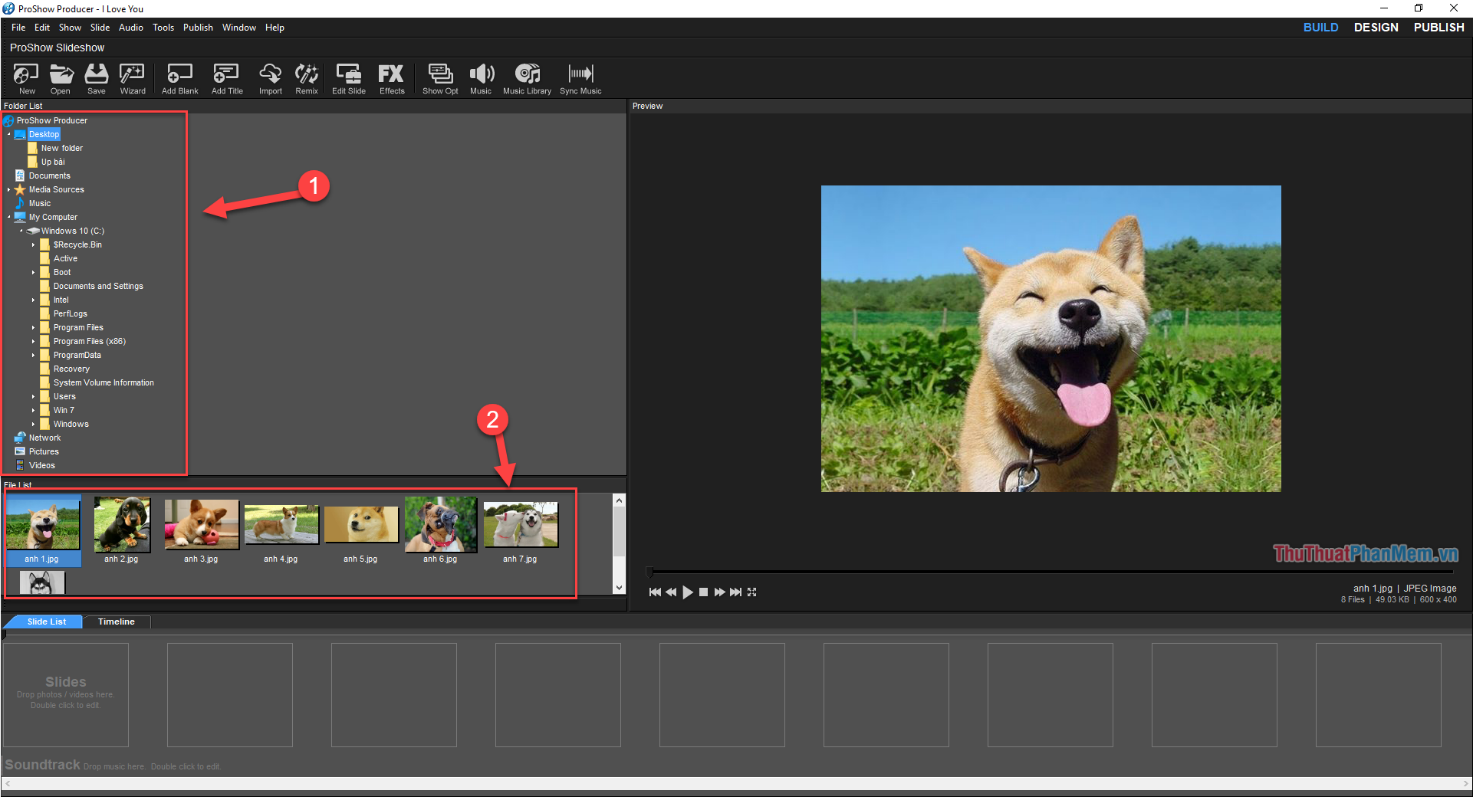
Lưu ý: Những file ảnh bạn phải để tên không dấu, như vậy Proshow mới nhận diện được. Nếu bạn để tên ảnh là Tiếng Việt có dấu phần mềm sẽ không nhận được ảnh.
Tiếp đến bạn sẽ chọn ảnh để đưa vào video của mình. Bạn chỉ cần click chuột trái vào ảnh mà bạn muốn (1) è giữ chuột trái và kéo ảnh xuống dưới ô “Slides” (2)
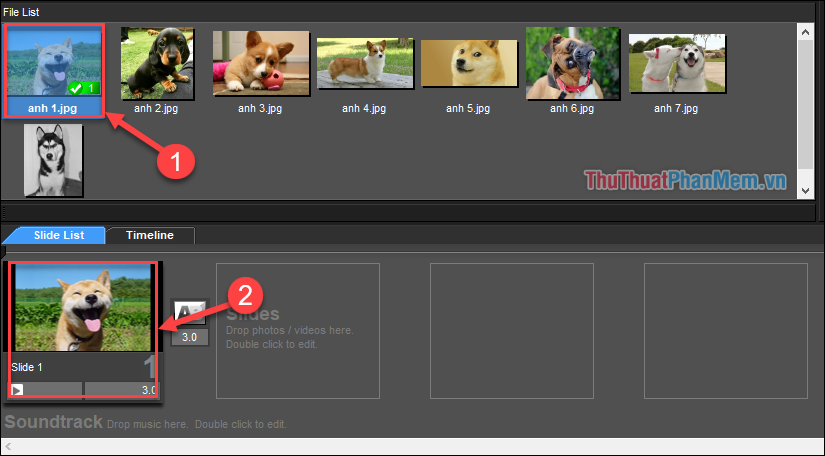
Cùng với đó, ở dòng tool “Slide List” sẽ hiển thị cho các bạn như là:
(1) Thời gian hiển thị của bức ảnh
(2) Thời gian chuyển cảnh giữa 2 bức ảnh
(3) Ngoài ra bạn còn có thể thêm nhạc vào video của mình bằng cách kéo file âm thanh xuống “Soundtrack”
Những bức ảnh đã chọn sẽ được tích dấu ✓
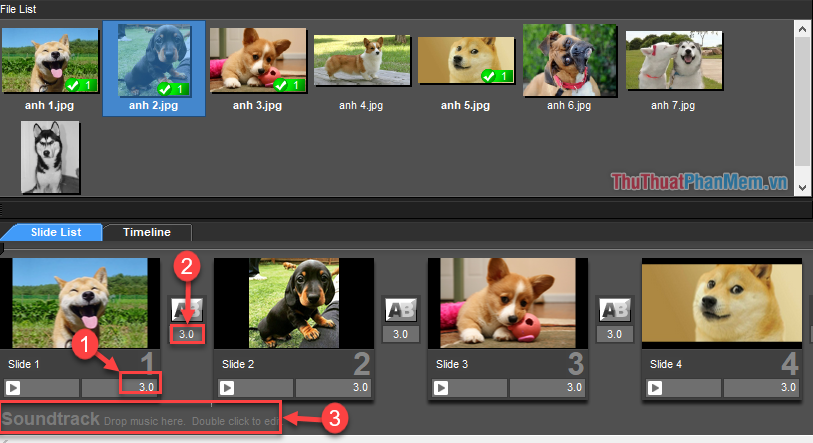
Ngoài ra các bạn còn có thể cho thêm hiệu ứng vào mỗi bức ảnh để video thêm phần đẹp mắt. Bằng cách các bạn click đúp vào ảnh mà bạn muốn thêm hiệu ứng. Một cửa sổ hiển thị, ở đó sẽ có rất nhiều hiệu ứng lạ và đẹp mắt (1).
Các bạn có thể click lần lượt các hiệu ứng để xem thử. Khi đã ưng ý với hiệu ứng mình lựa chọn. Các bạn ấn “Apply Style” để áp dụng hiệu ứng vào bức ảnh (2)
Sau đó bấm “OK” để hoàn tất quá trình chọn hiệu ứng cho bức ảnh (3)
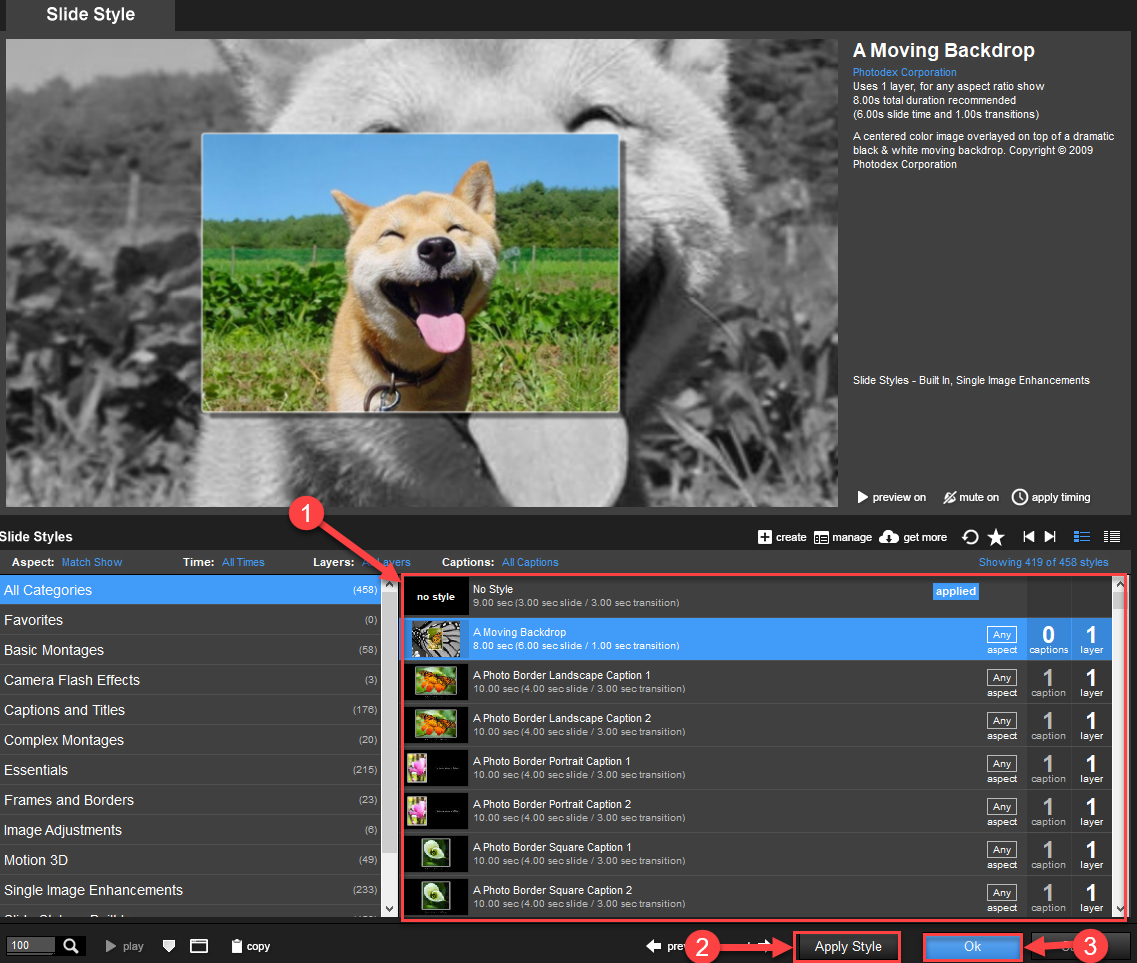
Cũng tương tự như ảnh, quá trình chuyển cảnh giữa 2 ảnh cũng có thể tùy chọn (Option) hiệu ứng cho đẹp mắt. Bạn click đúp vào ô chuyển cảnh giữa 2 ảnh.
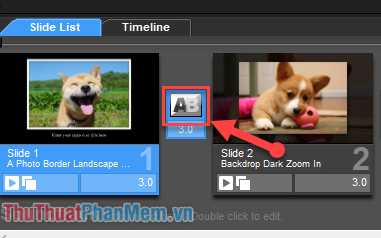
Một cửa sổ mới hiển thị, Các bạn chỉ tha hồ lựa chọn những hiệu ứng chuyển cảnh đẹp mắt. Sau khi tìm đc hiệu ứng ưng ý, bạn click “Apply” là xong.
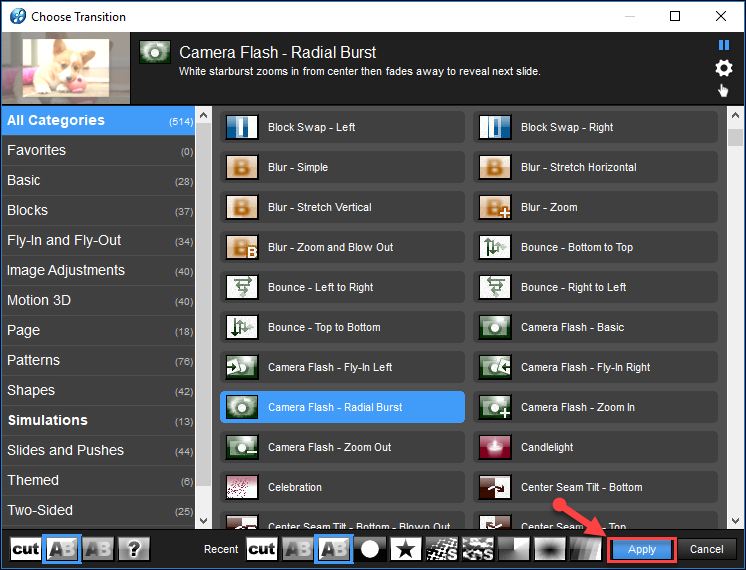
Sau khi chọn được hết số ảnh bạn muốn làm video và lắp đặt xong hiệu ứng cũng như thời gian mong muốn, Các bạn có thể xem thử trước khi muốn xuất bản thành video bằng cách click chọn nút “Play”
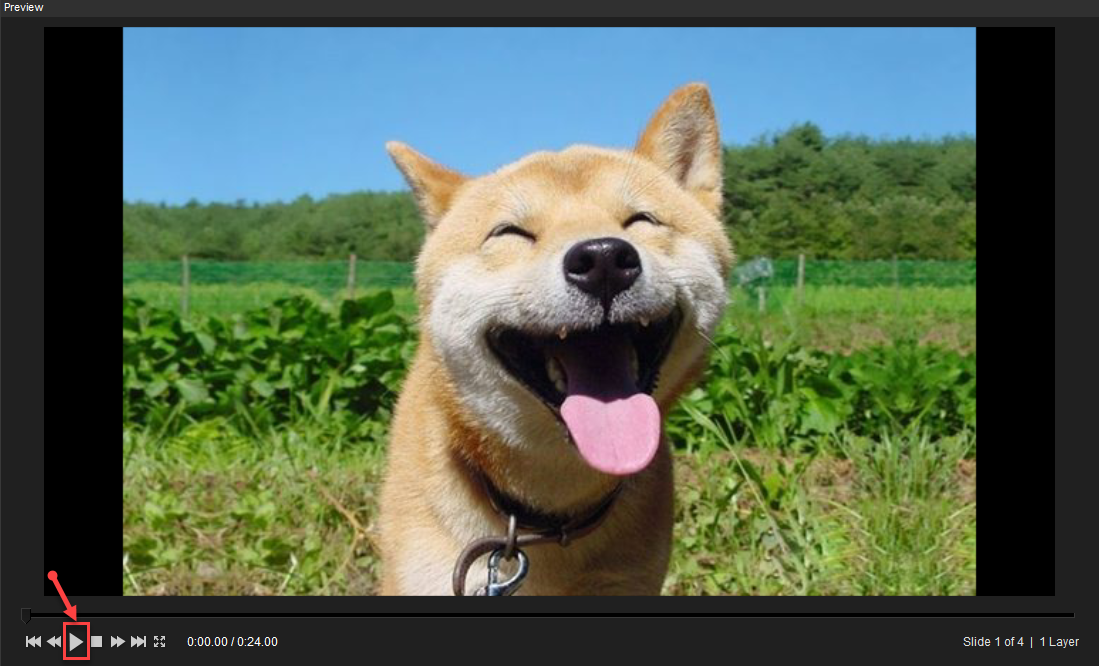
Khi đã ưng ý với video của mình, các bạn chuyển di chuột chuyển sang tab “PUBLISH” ở góc trên bên phải phần mềm (1)
Ở đây có rất nhiều định dạng cho bạn lựa chọn như đăng lên Youtube, Facebook hay xuất ra đĩa DVD. Ở đây bạn chọn “Video for website, Devices and Computer” và ấn vào nút “Create” (2)
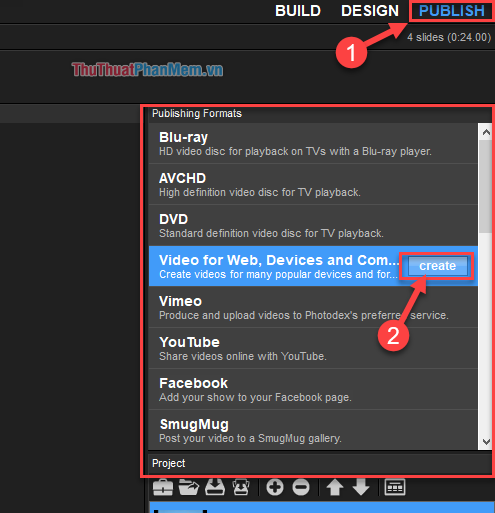
Sau đó sẽ có cửa sổ hiện lên, bạn sẽ tùy chọn (Option) chất lượng Video xuất ra mà bạn mong muốn. Proshow Producer hỗ trợ bạn xuất video từ thấp nhất là 360p cho lên đến tận độ phân giải 4K Ultra HD
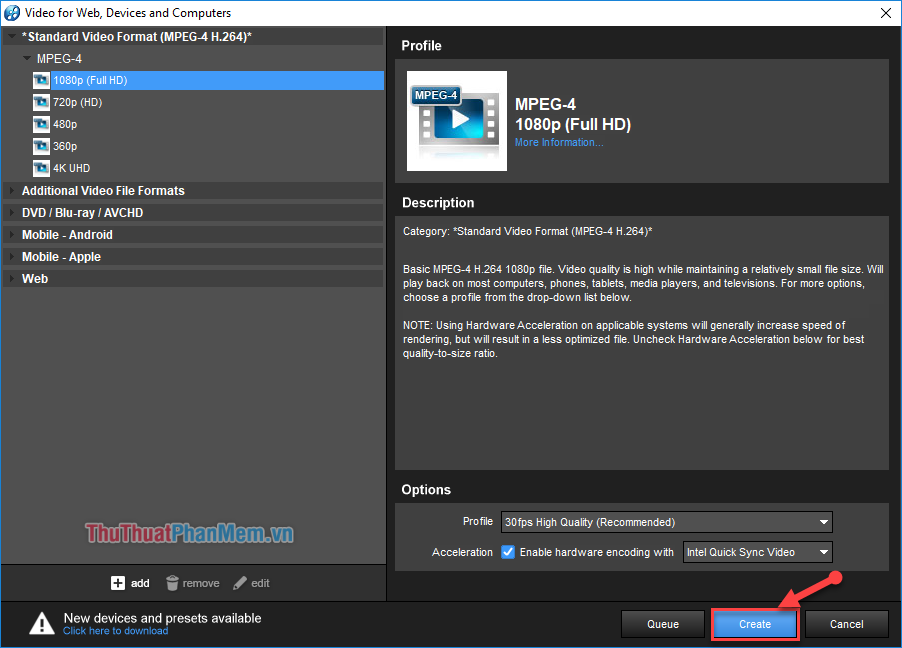
Lưu ý: chất lượng video mà bạn chọn sẽ ảnh hưởng tới thời gian phần mềm làm video. Chất lượng video bạn chọn càng thấp thì tốc độ làm video sẽ càng nhanh và ngược lại.
Như vậy trên đây là cách mà Trường Hải Tiến Giang giúp bạn tạo video từ ảnh một cách nhanh chóng. Mong rằng các bạn sẽ không gặp khó khăn trong việc dùng và cho ra những video chất lượng. Chúc các bạn thành công!
Có rất nhiều cách cũng như rất nhiều phần mềm để tạo video từ ảnh. Hôm nay, Trường Hải Tiến Giang xin giới thiệu tới các bạn cách để tạo video từ ảnh một cách nhanh chóng đó là dùng phần mềm ProShow Producer
